Proses seperti WMI Provider Host tidak terlalu dikenal oleh sebagian besar pengguna Windows, tetapi itu tidak berarti bahwa proses tersebut tidak penting bagi sistem operasi. Dalam kasus ini, dan seperti proses kritis lainnya seperti csrss.exe, WMI Provider Host seharusnya tidak menjadi sesuatu yang perlu Anda pikirkan, kecuali jika menyebabkan penggunaan CPU atau RAM yang tinggi.
Proses Host Penyedia WMI seharusnya tidak menimbulkan kekhawatiran, karena tanpanya, Windows tidak akan berfungsi dengan baik. Namun, jika wmiprvse.exe bermasalah, hal itu bisa mengarah ke masalah yang lebih dalam, seperti infeksi malware. Berikut semua yang perlu Anda ketahui tentang proses Host Penyedia WMI di Windows 10.
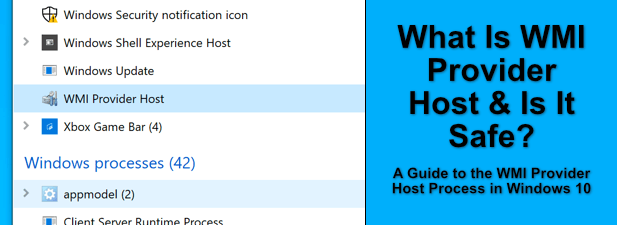
Apa Itu Host Penyedia WMI di Windows 10?
Proses WMI (Windows Management Instrumentation) Provider Hostbertindak sebagai relai informasi, menawarkan informasi tentang bagaimana Windows saat ini berjalan ke berbagai perangkat lunak yang berjalan dan layanan sistem yang memintanya.
Ini permintaan ditangani oleh Penyedia WMIyang bertanggung jawab untuk memberikan bit informasi sistem tertentu. Misalnya, jika layanan lain memerlukan akses ke log peristiwa Windows, maka ini akan disediakan oleh Penyedia Log Peristiwa.
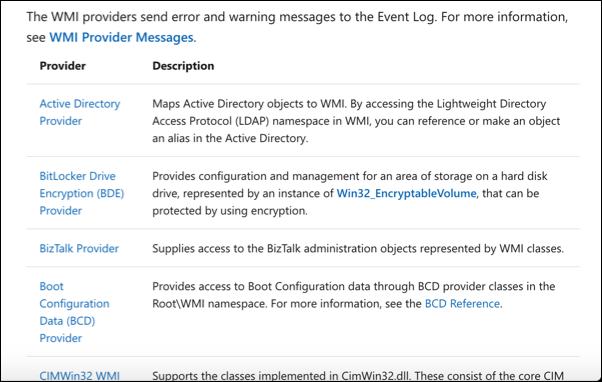
Penyedia WMI juga tidak terbatas pada layanan Windows. Aplikasi dan layanan pihak ketiga dapat dibuat dengan Penyedia WMI yang dapat digunakan untuk memberikan informasi ke aplikasi dan layanan lain. Sistem manajemen semacam ini dapat berguna, terutama jika Anda bertanggung jawab atas banyak perangkat Windows.
Di bagian atas rantai adalah Host Penyedia WMI (wmiprvse.exe). Ini adalah proses yang mengontrol masing-masing Penyedia WMI ini. Tanpanya, Windows kemungkinan akan berhenti bekerja, karena data yang dikeluarkan oleh Penyedia WMI digunakan oleh layanan lain untuk memastikan Windows berjalan dengan baik.
In_content_1 all: [300x250] / dfp: [640x360 ]->Apakah Host Penyedia WMI Aman dan Bisakah Ini Dinonaktifkan?
Meskipun wajar untuk penasaran dengan proses Windows yang tidak Anda kenal, Anda tenang saja, karena Host Penyedia WMI adalah proses yang sepenuhnya aman untuk Windows dan harus dibiarkan berjalan.
Faktanya, setiap upaya untuk menonaktifkan proses Host Penyedia WMI dapat mengakibatkan konsekuensi yang tidak diinginkan. Proses sistem penting seperti ini tidak terjadi secara kebetulan — mereka berjalan untuk membantu Windows tetap beroperasi penuh. Secara khusus, Host Penyedia WMI memberikan informasi sistem terperinci ke proses lain.
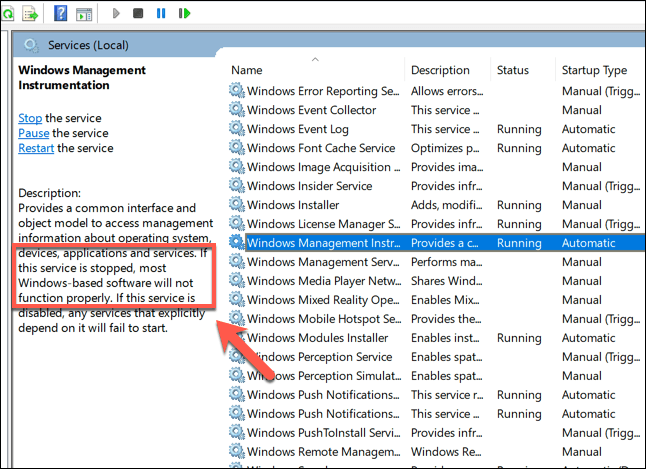
Tanpa informasi ini, PC Anda mungkin berasumsi bahwa telah terjadi kegagalan sistem yang kritis. Hal ini dapat menyebabkan kesalahan BSOD "proses kritis mati" yang langsung membuat PC Anda mogok dan berhenti bekerja.
Jika proses tersebut menyebabkan masalah, kemungkinan karena aplikasi atau layanan lain berinteraksi dengannya, yang mungkin dapat Anda hentikan atau nonaktifkan. Dengan pemikiran ini, jawabannya jelas: Host Penyedia WMI tidak dapatdinonaktifkan dan Anda tidak boleh mencoba melakukannya.
Satu-satunya pengecualian untuk ini adalah jika proses lain bernama WMI Provider Host, padahal itu bukan proses sebenarnya. Beberapa jenis malware telah diketahui meniru proses penting, dalam upaya untuk menipu pengguna selama sekilas melihat Windows Task Manager.
Untungnya, ada cara mudah untuk menguji apakah ini masalahnya, seperti yang kami jelaskan pada bagian di bawah ini.
Cara Memecahkan Masalah CPU Tinggi Host Penyedia WMI
Selama penggunaan normal PC, tidak biasa melihat WMI Provider Host dengan masalah CPU yang tinggi. Sering kali, proses wmiprvse.exe tidak aktif, siap untuk memproses permintaan informasi.
Jika Anda melihat lonjakan penggunaan CPU, ini mungkin karena permintaan informasi dari Penyedia WMI kepada aplikasi atau layanan lain. Ini mungkin tidak dapat dihindari jika Anda menjalankan Windows pada PC yang lebih lama dan lebih lambat, tetapi jika Host Penyedia WMI melaporkan penggunaan CPU yang tinggi untuk jangka waktu yang lama, ini adalah sesuatu yang perlu Anda selidiki lebih lanjut.
Anda dapat memeriksa proses mana yang menggunakan layanan Host Penyedia WMI dari Peraga Peristiwa, di mana kesalahan dan laporan peringatan dari Penyedia WMI dicatat. Dengan menggunakan informasi ini, Anda dapat melacak aplikasi atau layanan lain yang menyebabkan WMI Provider Host menggunakan penggunaan CPU yang lebih tinggi dari biasanya.
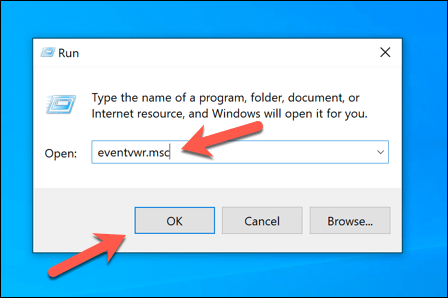
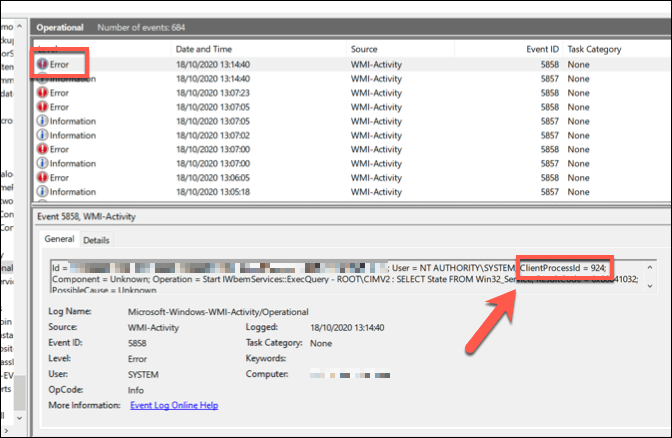
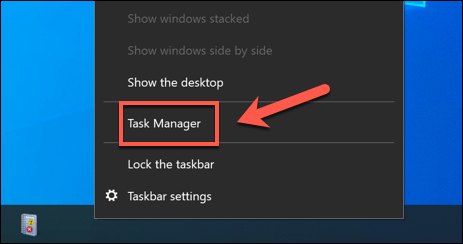
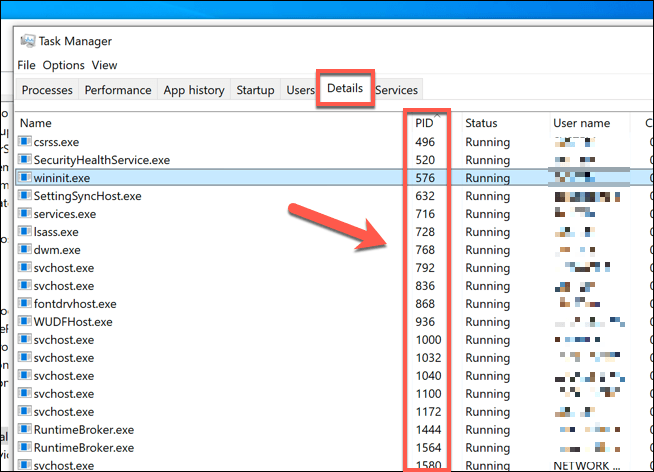
Setelah Anda menemukan proses yang menyebabkan masalah Host Penyedia WMI, Anda dapat mencoba untuk , nonaktifkan, atau hapus instalannya. Jika ini adalah proses sistem Windows yang lain, Anda mungkin perlu melihat pemecahan masalah instalasi Windows Anda lebih lanjut dengan memperbaiki file sistem yang rusak, misalnya.
Memeriksa Apakah Host Penyedia WMI Sah
Proses Host Penyedia WMI yang akan Anda lihat di Windows Task Manager adalah proses sistem Windows — atau memang seharusnya begitu. Anda dapat memeriksa apakah ini masalahnya (dan jika virus atau malware jenis lain bersembunyi secara kasat mata) dengan menelusuri lokasi file proses.
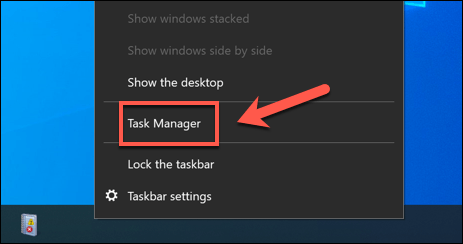
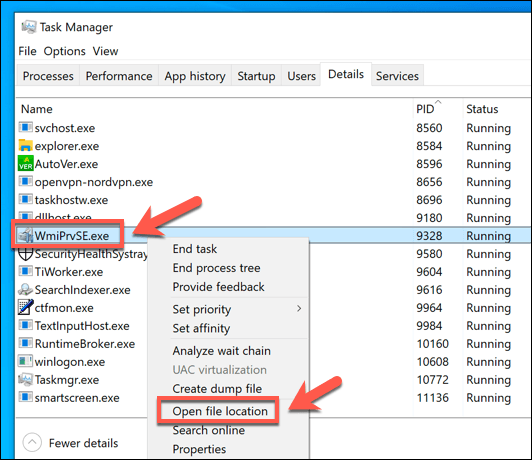
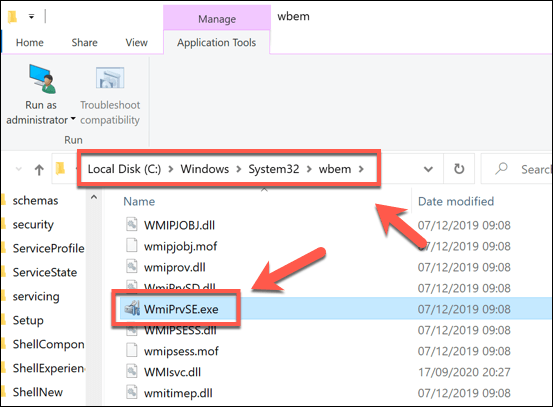
Jika Anda menemukan bahwa lokasi lain terbuka di File Explorer, maka Anda mengalami masalah, karena proses yang Anda lihat berjalan di Windows Task Manager bukanmerupakan proses sistem yang sah. Anda harus mencari dan singkirkan malware sebagai bagian dari langkah Anda selanjutnya untuk memastikan bahwa PC Anda aman digunakan.
Memahami Proses Sistem Windows
Proses sistem Host Penyedia WMI hanyalah salah satu dari ratusan file executable tersembunyi yang membuat instalasi Windows Anda tetap berfungsi. Ini tidak dapat dinonaktifkan, dan jika Anda mencoba untuk menghapus atau menghentikannya, Windows mungkin macet, dan Anda mungkin perlu bersihkan dan instal ulang Windows jika Anda tidak dapat menjalankan semuanya setelah itu.
Proses sistem dengan masalah CPU yang tinggi, seperti wmiprvse.exe dan dwm.exe, sering kali mengarah ke masalah pemeliharaan lain dengan PC Anda, dari kipas PC berdebu hingga infeksi malware. Jika suatu proses di Windows Task Manager tampak asing, bukan berarti Anda perlu memindai malware, meskipun tidak ada salahnya untuk melakukannya.